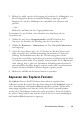Users Guide
Table Of Contents
- Produktüberblick
- Installation
- Normalbetrieb der Software
- Anzeigen des Systems im Explorer
- Anpassen der Fensteranzeige
- Hinzufügen eines Remote Console Switch (Dell oder Avocent)
- Zugriff auf den Remote Console Switch
- Starten des VNC- oder RDP-Viewers
- Ändern von Server- und Switch-Eigenschaften
- Ändern von Server- und Switch-Optionen
- Organisieren des Systems
- Anpassen des Explorer-Fensters
- Verwalten lokaler Datenbanken
- Verwenden des Viewers
- Zugriff auf Server über die RCS-Software
- Interaktion mit dem angezeigten Server
- Merkmale des Viewer-Fensters
- Anpassen des Viewers
- Anpassen der Viewer-Auflösung
- Anpassen der Videoqualität
- Minimieren der Farbverfälschungen von Remote-Videositzungen
- Verbessern der Farbanzeige des Bildschirmhintergrunds
- Einstellen der Maus-Skalierung
- Minimieren des Mausspureffekts
- Verbessern der Mausleistung
- Reduzieren des Mauszeigerflackerns
- Anzeigen von mehreren Servern über den Scan-Modus
- Scannen der Server
- Statusanzeige der Miniaturansichten
- Navigation in der Miniaturansichtenanzeige
- Senden von Tastenanschläge über Makros an den Server
- Sitzungsoptionen – Register „Allgemein“
- Bildschirmaufzeichnung
- Optionen zur Teilung einer Sitzung
- Virtual Media
- Anhang A: Aktualisieren der RCS-Software
- Anhang B: Tastatur und Maus
- Anhang C: TCP-Ports
- Anhang D: Technischer Kundendienst
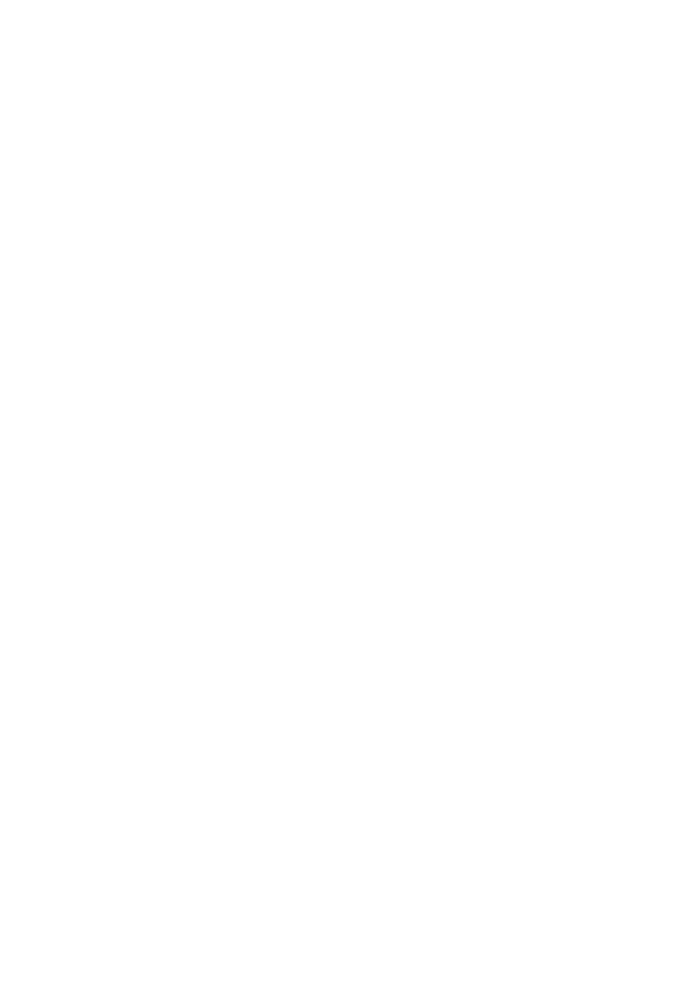
64xxx | Normalbetrieb der Softwarexxx
Während die Datenbank gespeichert wird, kann keine andere Aktion ausgeführt
werden und alle anderen Fenster müssen geschlossen sein. Wenn andere Fenster
geöffnet sind, wird eine Meldung mit der Aufforderung angezeigt, den Vorgang
entweder fortzusetzen und alle geöffneten Fenster zu schließen oder den Vorgang
und das Speichern der Datenbank abzubrechen.
So speichern Sie eine Datenbank:
1 Wählen Sie im RCS Explorer-Menü Datei – Datenbank – Speichern aus.
Das Dialogfeld Datenbank speichern wird angezeigt.
2 Wählen Sie eine Datenbank aus, die gespeichert werden soll.
3 Geben Sie einen Dateinamen ein und suchen Sie in der Verzeichnisstruktur
nach einem Speicherort für die Datei.
4 Klicken Sie auf Speichern. Während des Speichervorgangs wird eine
Statusanzeige eingeblendet. Nach Abschluss dieses Vorgangs wird eine
Meldung angezeigt, dass die Speicherung erfolgreich verlaufen ist. Danach
wird wieder das Hauptfenster angezeigt.
Laden einer Datenbank
Mit dieser Funktion können Sie eine Datenbank laden, die zuvor gespeichert
wurde. Es kann keine andere Aktion ausgeführt werden und alle Fenster müssen
geschlossen sein. Wenn andere Fenster geöffnet sind, wird eine Meldung mit der
Aufforderung angezeigt, den Vorgang entweder fortzusetzen und alle geöffneten
Fenster zu schließen oder den Vorgang und das Laden der Datenbank
abzubrechen.
So laden Sie eine Datenbank:
1 Wählen Sie im RCS Explorer-Menü Datei – Datenbank – Laden aus. Das
Dialogfeld Datenbank laden wird angezeigt.
2 Wählen Sie die Datenbank aus, die geladen werden soll.